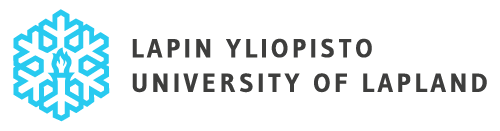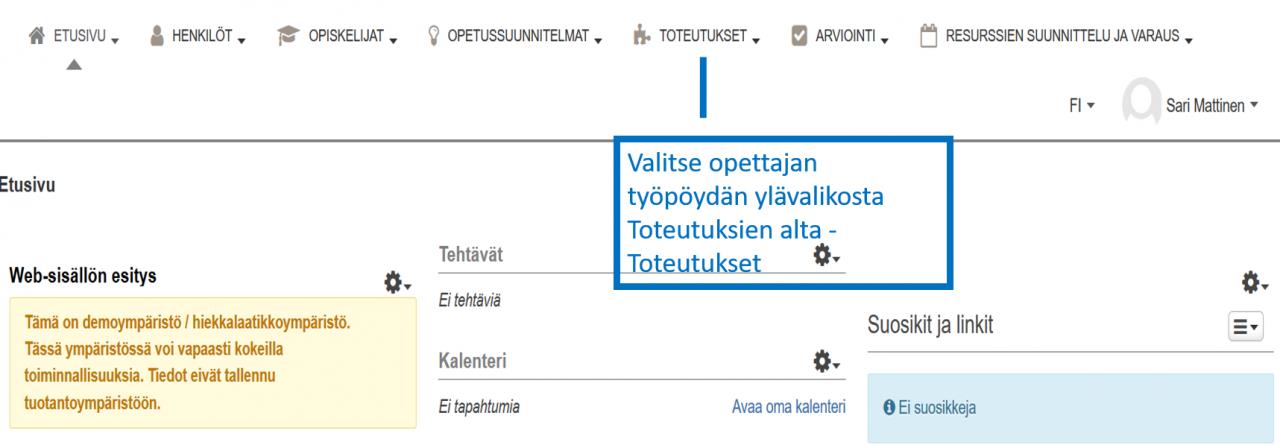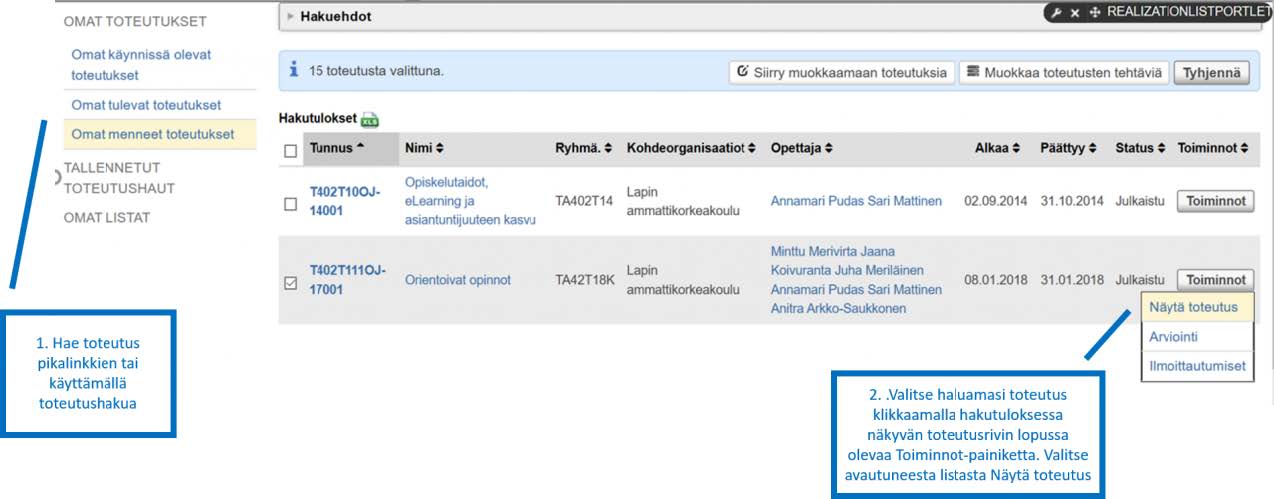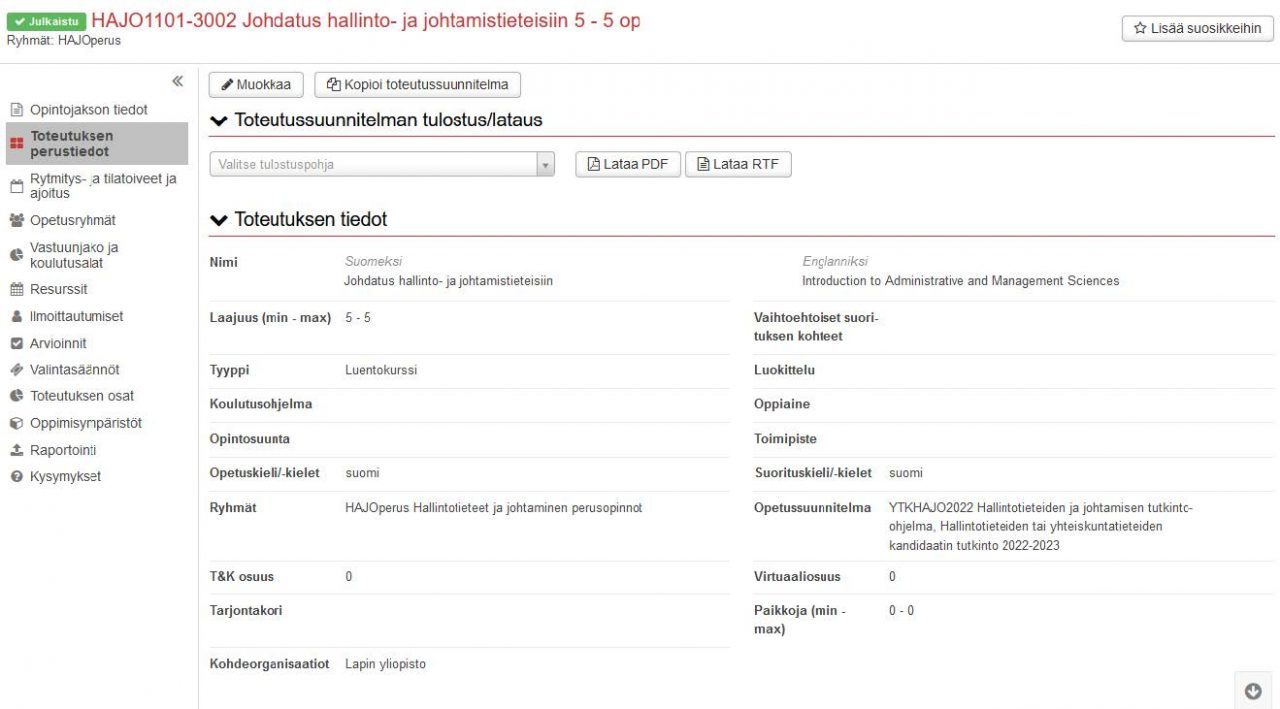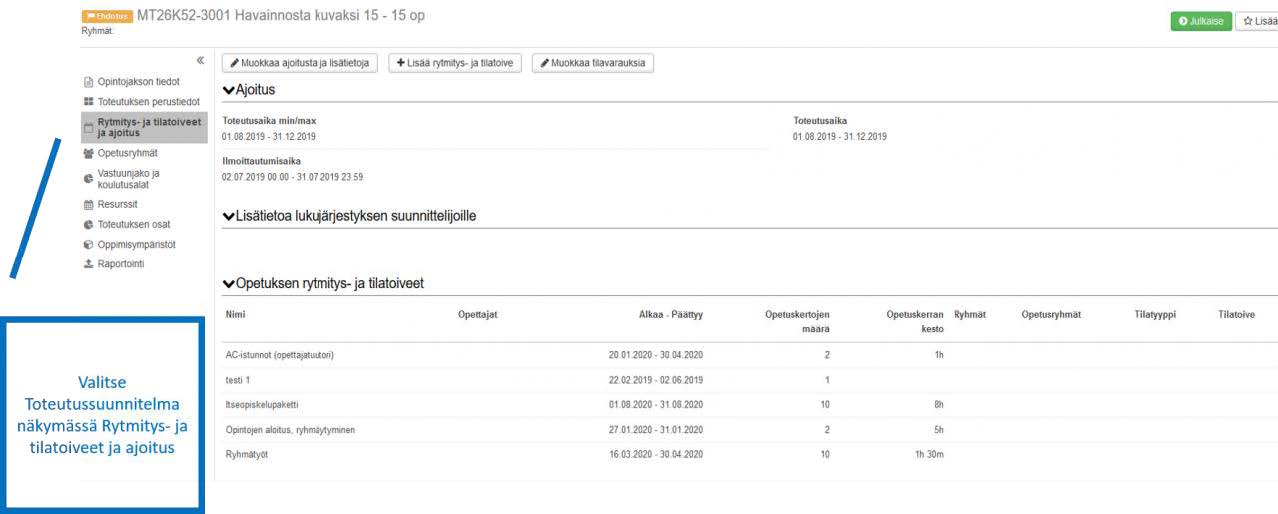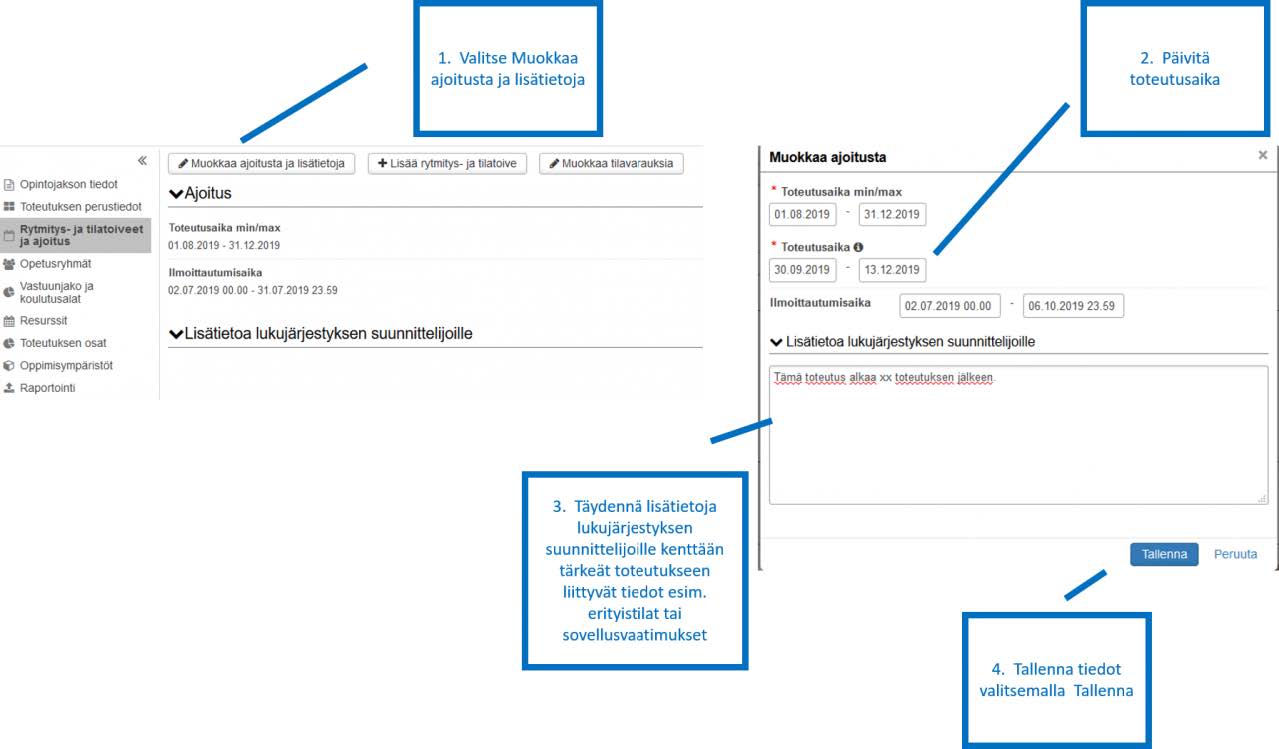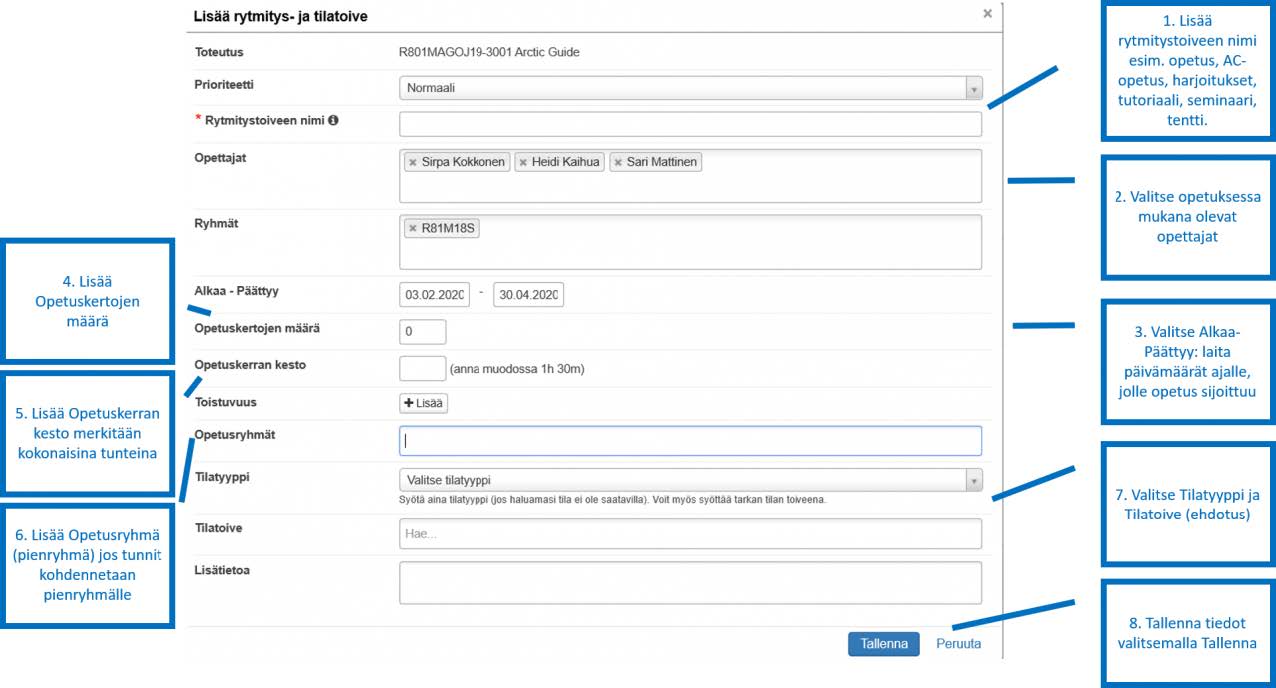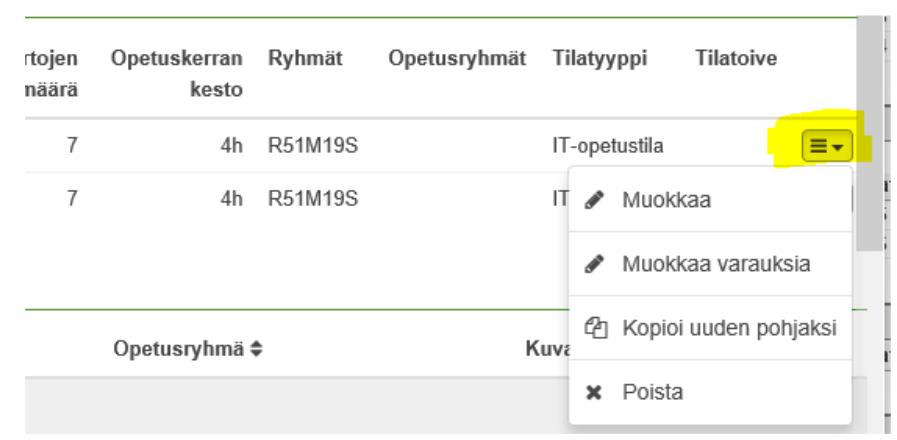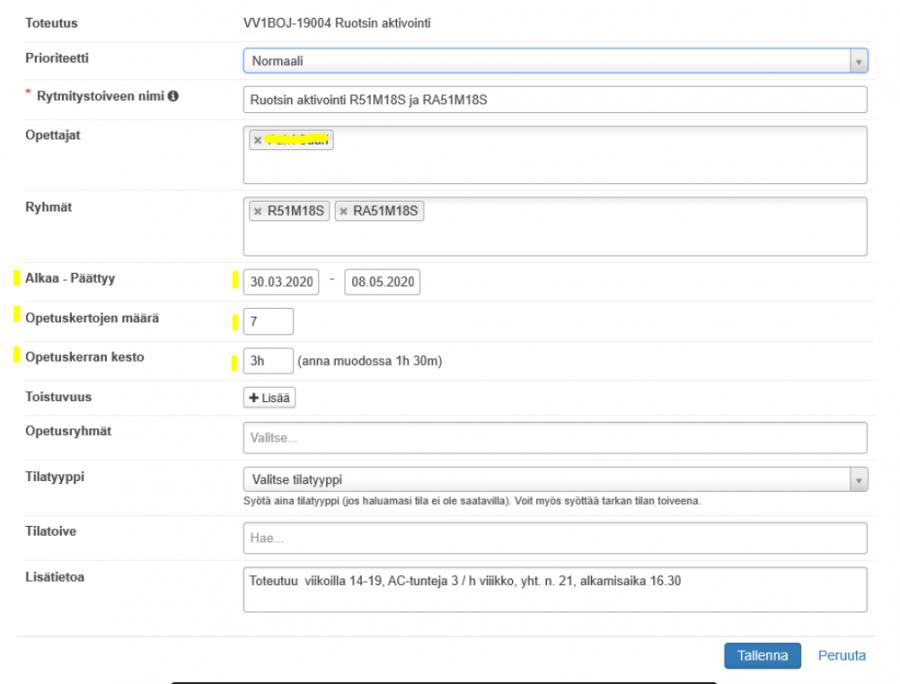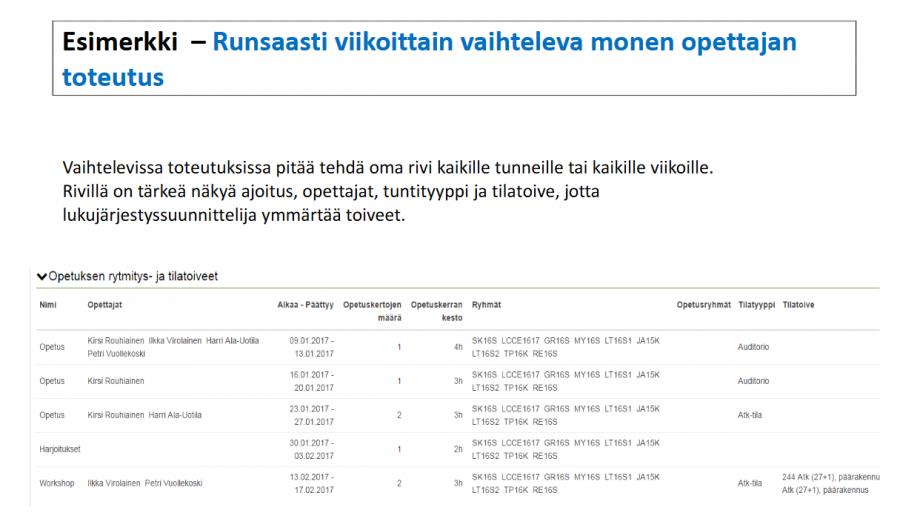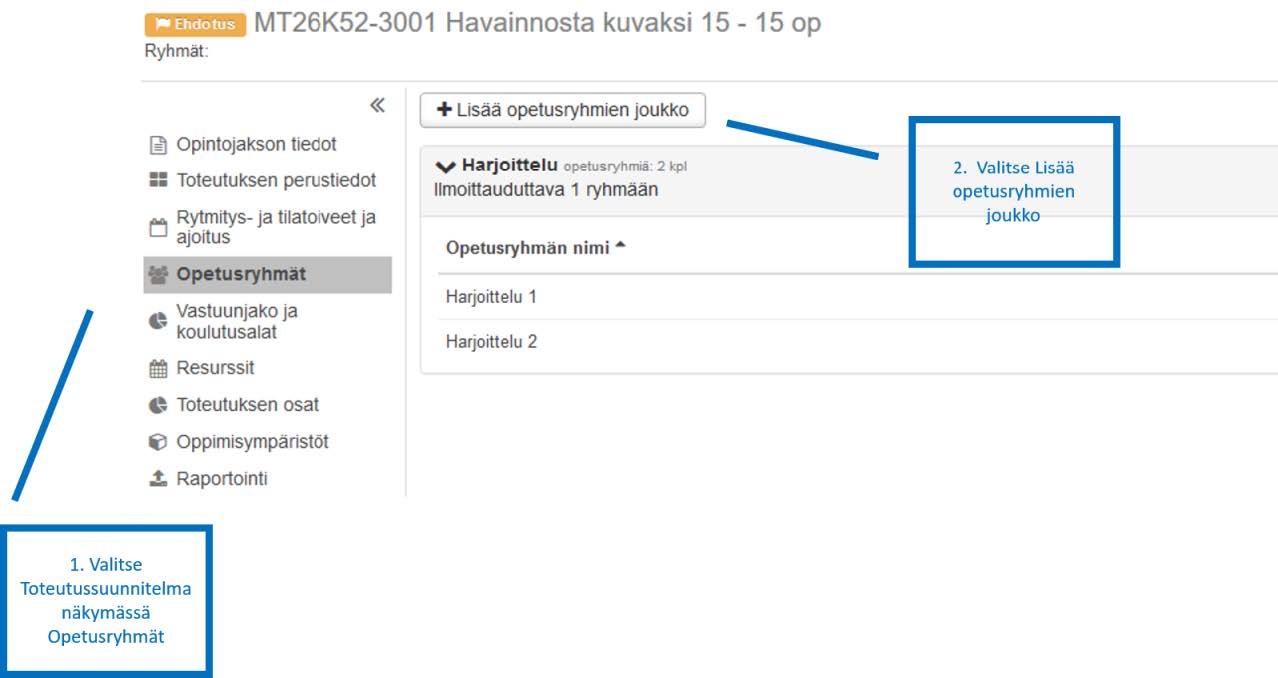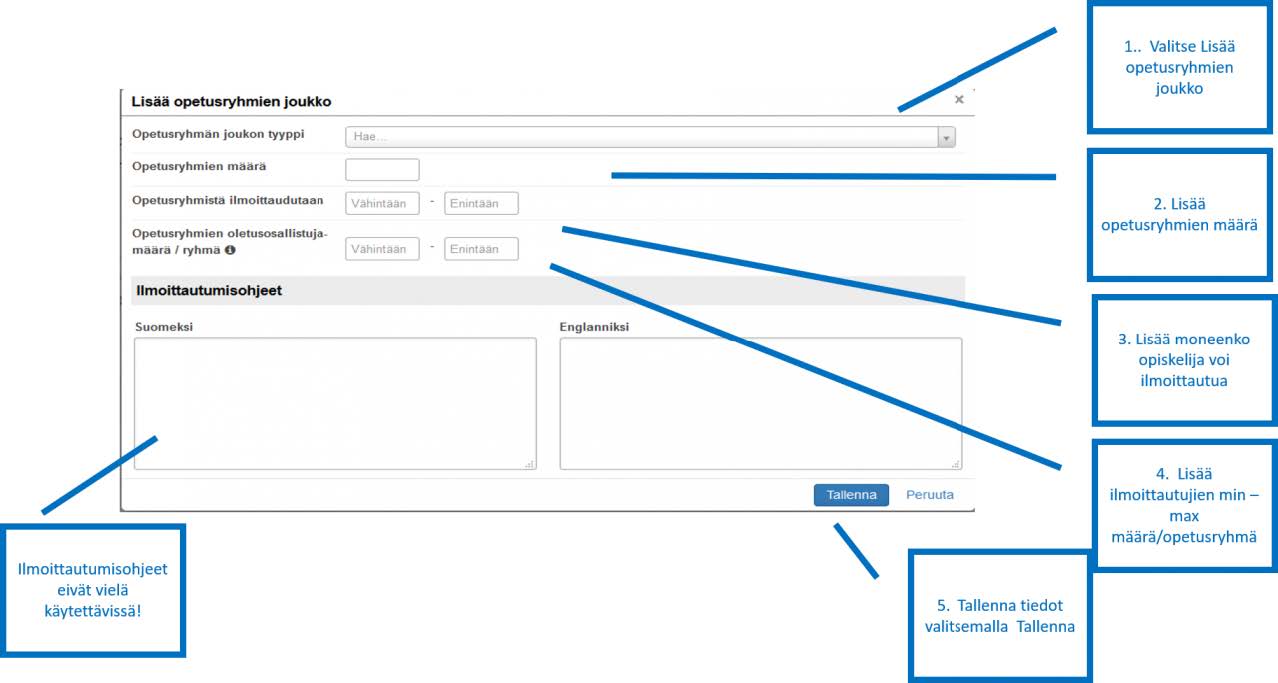Opetusaikataulujen ilmoittaminen
HOX. Mikäli olet jo tuttu Pepin kanssa, voit pärjätä alla olevalla pikaohjeella. Tarkemmat ohjeet löydät tältä sivulta.
Pikaohje toteutuksen tietojen ja rytmitys- ja tilatoiveiden syöttöön
- Avaa ensi lukuvuoden toteutus.
- Lisää toteutuksen perustietoihin opetusta koskevat lisätiedot.
- Ilmoita tarvittaessa muutostarpeista toteutuksen muihin perustietoihin.
- Määritä toteutuksen tarkemmat alkamis- ja päättymispäivämäärät.
- Jos toteutuksella tarvitaan opetusryhmiä, pyydä suunnittelijaa lisäämään opetusryhmät ennen muiden tietojen täyttämistä.
- Lisää oleelliset yleistiedot lukujärjestyssuunnittelua varten, esim.
- Käytetäänkö erikoistiloja?
- Mikä on opiskelijaryhmän koko?
- Onko tarvetta useammalle toteutukselle?
- Milloin et voi opettaa eli mitkä ovat opetuksesta vapaat ajat?
- Onko opintojakso itsenäisesti suoritettava ja mitkä sen ohjeet ovat?
- Tuleeko opintojaksolla huomioida muiden opintojaksojen ajoitus?
- Onko opintojaksolla jo lukittuja aikoja esim. vierailijoiden kanssa?
- Lisää opetuksen rytmitys- ja tilatoiveet (sis. aikataulutoiveet) ohjeen mukaisesti opetusmuoto kerrallaan.
- Odottele ja vastaa suunnittelijalta tuleviin mahdollisiin lisätietokyselyihin.
- Kun suunnittelija kertoo, että voit tarkistaa laaditut aikataulut, ilmoita mahdollisista muutostarpeista.
- Ei muuta kuin opettamaan!
Siirtyminen toteutukselle
Aloita etsimällä omat, ensi lukuvuoden toteutuksesi.
Huom. Opettajat on kiinnitetty opintojaksoihin niillä tiedoin, jotka on saatu oppiaineilta. Jos et löydä oman opintojaksosi toteutusta tai toteutuksen opettajatietoihin tulee muita muutoksia (esim. Opintojaksolle tulee lisätä muita opettajia, joilla ei ole vielä toteutukseen pääsyä), ota yhteyttä opetustarjonnan suunnittelijoihin (opetustarjonta@ulapland.fi), niin tiedot päivitetään ja oikeudet myönnetään.
Hae täydennettävä toteutus. Valitse opettajan työpöydän ylävalikosta Toteutuksien alta – Toteutukset.
Hae täydennettävä toteutus klikkaamalla ylärivistä palapelin palasen kuvaketta tai TOTEUTUKSET-otsikkoa. Mikäli et siirry suoraan eteenpäin, valitse ylävalikosta Toteutuksien alta – Toteutukset.
Pääset selaamaan suoraan omia toteutuksia vasemmalla olevien pikalinkkien kautta tai hakemalla toteutuksia erilaisia hakuehtoja käyttämällä
1. Valitsemalla omat käynnissä/tulevat toteutukset saat hakulomakkeen alapuolelle listauksen niistä toteutuksista, joihin sinut on kiinnitetty opettajaksi. Kun täytät tietoja ensi lukuvuoden toteutuksille, kannattaa käyttää tulevat toteutukset -rajausta.
2. Valitse haluamasi toteutus klikkaamalla hakutuloksessa joko suoraan toteutuksen koodia tai nimeä tai toteutusrivin lopussa olevaa Toiminnot-painiketta ja valitse avautuneesta listasta Näytä toteutus.
Toteutuksen perustietojen täydentäminen
Aloita päivitys valitsemalla Toteutuksen perustiedot -näkymä vasemmanpuoleisesta valikosta.
Näkymän ylälaidassa olevat Toteutuksen tiedot on asetettu valmiiksi, eikä niitä tule itse muuttaa. Mikäli huomaat tiedoissa päivitettävää, ota yhteys opetustarjonnan suunnittelijoihin (opetustarjonta@ulapland.fi).
Voit täydentää itse näkymässä alempana olevia Opetusta koskevia lisätietoja. Voit esim. tarkentaa opetussuunnitelmassa kerrottuja tietoja tai lisätä muuta lisätietoa toteutuksen suorittamisesta opiskelijoille. Huomaa kuitenkin, että lisätyt tiedot eivät saa olla ristiriidassa opintojakson kuvaustietojen kanssa. On hyvä kirjata kaikki toteutukseen liittyvät lisätiedot ja tarkemmat ohjeet alla oleviin laatikoihin, jotta opiskelijoiden on helpompi suorittaa opinnot. Huomaa, että laatikoihin täytetyt tiedot näkyvät suoraan opiskelijoille, joten älä kirjoita niihin sellaista, jonka tarkoitat vain suunnittelijan tietoon. Niinpä esim. Aika ja paikka -kohtaan ei tule kirjoittaa vielä alustavia ehtouksia toteutuksen aikataulutukseksi (ks. jäljempänä tässä ohjeessa).
Huom! Osassa yksiköitä näiden tietojen lisääminen on tällä kierroksella pakollista, esim. suoritus- ja toteutusmuotojen osalta! Saat tarkemmat ohjeet yksiköstäsi.
Muista lopuksi tallentaa Tallenna-painikkeesta!
Rytmitys- ja tilatoiveet ja ajoitus
Opettajat esittävät opetuksen rytmitys- ja tilatoiveensa eli tutummin lukujärjestys- tai aikataulutoiveensa Pepin Rytmitys- ja tilatoiveet ja ajoitus –näkymässä.
Huom. Sinun voi olla hyvä käydä läpi aikatauluehdotukset ensin oman oppiaineen ryhmän kanssa, jotta ehdotetut aikataulut ovat keskenään mietitty (esim. yksi kurssi seuraa toista). Oppiaineissa on eri tapoja tähän. Huom. Suunnittelijat tarkistavat kuitenkin aina päällekkäisyydet eli muutoksia voi tulla tarkastikin ehdotettuihin aikatauluihin. Muutokset varmistetaan toki myös opettajilta. Pääasiassa aikataulut ilmoitetaan kuitenkin toiveina, jolloin suunnittelija voi sijoittaa tarkemmat tunnit kalenteriin helpommin ilman edestakaista viestittelyä (ks. jäljempänä).
Aloita valitsemalla Toteutussuunnitelma näkymässä Rytmitys- ja tilatoiveet ja ajoitus.
Huom! Mikäli teet muutoksia tai lisäyksiä Rytmitys- ja tilatoiveisiin sen jälkeen, kun lukujärjestysten laatiminen on aloitettu, ILMOITA muutoksista opetustarjonnan suunnittelijoille (opetustarjonta@ulapland.fi).
Ajoitus
▪ Pepissä toteutuksen minimi ja maksisi alkamis- ja päättymisajankohta on määritelty valmiiksi vuosisuunnittelussa ajoitussuunnitelman perusteella. Toteutuksen tarkemman ajoituksen tulee sijoittua näiden väliin. Jos minimiä ja maksimia on tarpeen muuttaa, ota yhteys suunnittelijoihin (opetustarjonta@ulapland.fi). Minimi- ja maksimiajat voivat olla väärin esim. siinä tapauksessa, jos syksyn toteutus jatkuukin poikkeuksellisesti vielä keväälle tai jos kevään toteutuksen Moodle-tilaan pitää päästä jo syksyllä ennakkotehtävien tms. takia.
▪ Toteutusaika määrittelee opiskelijan ilmoittautumisajan: yleisesti ilmoittautuminen käynnistyy joko 8.8. tai 1.12. ja päättyy viikko ennen toteutuksen alkua.
▪ Huom! Toteutus alkaa jo silloin, kun opiskelijat alkavat tehdä esim. Moodlessa ennakkotehtäviä, vaikka luennot eivät olisi vielä alkaneetkaan. Silloin toteutuksen alkamispäivämääräksi määritellään se päivä, jolloin opiskelijat alkavat tehdä toteutuksen tehtäviä. Sama myös päättymisajassa eli todelliseksi päivämääräksi asetetaan se, mihin saakka opiskelijat voivat esim. palauttaa tehtäviä. Huom. Moodle-integraatiossa Moodle-tilan voimassaoloaika määräytyy Peppiin määritellyn toteutusajan mukaan, joten tämän kanssa on hyvä olla tarkkana. Näin opiskelijat pääsevät työtiloihin riittävän aikaisin, mutta ei liian aikaisin.
- Mikäli em. tilanteita ei ole, asetetaan toteutusajan alkaminen ensimmäisen opetuskerran mukaan.
▪ Pääkäyttäjät asettavat ilmoittautumisajat oikein ennen toteutusten julkaisua. Mikäli ilmoittautumisaikaa on tarvetta pidentää, ota yhteyttä suunnittelijoihin tai kerro siitä lisätietoikkunassa (ks. alla).
▪ Mikäli toteutuksella on tarve ryhmäjakoon (eli Opetusryhmiin), on ne luotava ensin (ks. ohje jäljempänä).
- Muokkaa ajoitusta ja lisätietoja: toteutuksen min/max aika tulee vuosisuunnittelusta.
- Päivitä toteutusaika. Voit määritellä tarkemman toteutusajan, jonka tulee olla min ja max arvojen välillä ja joka on varsinaisen toteutuksen (opetus) aikaväli (ks.edellä.
- Lisätietoa lukujärjestyksen suunnittelijalle: Täydennä Lisätietoja lukujärjestyksen suunnittelijoille -kenttään tärkeät toteutukseen liittyvät tiedot esim.esim. erityistilat (ja tarvitaanko niitä millä kerralla ja millä ei) tai erityiset sovellusvaatimukset. Tässä kohdin on tärkeää ilmoittaa esim. seuraavat tiedot:
- Jos opintojaksolla on useampi suoritusmuoto, esim. luentokurssi tai itsenäinen tehtävä ja jos opintojaksosta tulee tehdä useampi toteutus. Jos tehdään useampi toteutus, niin suunnittelija määrittelee otsikkotasolla, millainen toteutus on kyseessä, esim. ”Pohjoinen kulttuurihistoria – luentokurssi” ja ”Pohjoinen kulttuurihistoria – tentti”
- Mikä ovat arvioidut opiskelijamäärät opintojakson niillä osilla, joihin tarvitaan tilavarauksia; minkä kokoinen tila tarvitaan, jos ollaan hybridinä eivätkä kaikki tule paikalle; millä kerroilla ollaan kaikki paikalla ja tarvitaan isompi tila; milloin ollaan etänä eikä tarvitakaan tilaa; tai jos on pienryhmäharjoituksia, milloin riittää pienempi tila jne. On tärkeää, että ei varattaisi turhaan liian isoja tiloja. Ota tarvittaessa suoraan yhteys suunnittelijaan, jos toteutuksesi on monitahoinen ja rytmitys on helpompi hahmottaa vaikkapa kuvan muodossa. Ilmoita myös, mikäli toteutuksella on rajattu opiskelijamäärä eli kuinka paljon maksimissaan voidaan hyväksyä opiskelijoita sekä mikä on minimäärä, jolla opetus toteutetaan.
- tarvitaanko tilavarauksia opiskelijoiden itsenäistä työtä varten (erityisesti taiteiden tiedekunnassa).
- Onko lukuvuoden aikana ajankohtia, jolloin et voi opettaa.
- Käytä tätä ikkunaa myös, jos olet jo päättänyt tarkan aikataulun (eli tarkat päivät ja kellonajat) toteutuksellesi. Voit silloin merkitä aikataulun tähän kokonaisuudessaan infoksi. Huomaa, että suunnittelija voi silti joutua muuttamaan aikataulua päällekkäisyyksien vuoksi. Tällöin hän ottaa sinuun yhteyttä. Ensisijaisesti aikataulut pyydetään täyttämään rytmitystoiveina (esim. kolme kolmen tunnin luentoa näiden kolmen viikon aikanasen jälkeen parin viikon tauko ja vielä yksi kolmen tunnin sessio). Toiveiden syöttö on kerrottu seuraavilla sivuilla. Suunnittelijat tekevät tarkemmat lukujärjestykset näiden pohjalta. Välykset helpottavat opetuksen sijoittelua ja päällekkäisyyksien välttelyä. Koordinaatiolla pyrimme myös rakentamaan opiskelijoille ja opettajille järkevät aikataulut, jotta liikaa ei tule liian tiheään sekä myöskin vähennämme aikataulujen edestakaisin pompottelua. Toiveiden merkitseminen on kerrottu alla.
- Huom. Jos opintojaksoon ei tule opetusaikataulutoiveita (esim. esseenä tehtävät kirjapaketit, Exam-tentit, verkkokurssit, opettajalta saatavat tehtävänannot), kirjoita siitä tieto tähän kenttään. Kerro samalla, onko opintojakso toteutettavissa koko lukuvuoden vai vain osan siitä ja onko myös ilmoittautuminen avoinna koko toteutuksen ajan vai päättyy aikaisemin. Jokaisesta toteutuksesta on täytettävä jotain tähän kenttään.
- Kerro lisätietokentässä myös, mikäli opintojakson tulee sijoittua samana lukuvuonna toteutuvan opintojakson kanssa tiettyyn aikaan, esim. ennen tai jälkeen toisen opintojakson tai rinnakkain sen kanssa. Kirjoita myös kaikki muut tiedot, jotka ovat oleellisia lukujärjestyksen suunnittelijoille: Esim. ”opintojakso ei saa mennä päällekkäin toisen oppiaineen kurssin X kanssa” / ”opetusta ei saa laittaa saliin Y”, ”opiskelijat ilmoittautuvat seminaariosioon, mutta eivät saa valita itse seminaariryhmäänsä”, jne. Kerro opintojakson toteutuksesta mieluummin rautalankaa vääntäen kuin olettaen, että suunnittelijat tajuavat, miten kurssi on tarkoitus toteuttaa.
- Tallenna tiedot valitsemalla Tallenna.
Rytmitys- ja tilatoiveiden tallentaminen
Huom! Mikäli toteutuksella on tarve ryhmäjakoon (eli Opetusryhmiin), on ne luotava ennen rytmitys- ja tilatoiveiden tallentamista. Ota yhteys suunnittelijoihin ja odota, että opetusryhmät on luotu ennen etenemistä! Kerro, montako ryhmää tarvitaan, mikä niiden koko on, moneenko opiskelijan tulee ilmoittautua ja mitä ilmoittautumisaikoja käytetään.
Rytmitys- ja tilatoiveiden huolellinen täyttäminen on tärkeää erityisesti silloin, kun toteutuksella on monenlaisia opetusmuotoja, erilaisia tilatoiveita, useita opettajia eivätkä kaikki opettajat samalla kerralla ym. Näin tila- ja henkilövaraukset saadaan varmemmin heti oikein.
Aloita rivitietojen lisääminen valitsemalla +Lisää rytmitys- ja tilatoive -painikkeesta.
- Rytmitystoiveen nimi esim. opetus, etäopetus, harjoitukset, tutoriaali, seminaari, tentti. Huom! tämä tieto ei tule näkyviin lukujärjestykseen, vaan on vain suunnittelijaa varten.Yhdenlaista toteutusmuotoa varten tehdään aina yksi toive eli tämä ikkuna täytetään erikseen esim. luentoja ja harjoituksia varten (ks. esimerkit jäljempänä).
- Poista ylimääräiset opettajat, jos täytät toivetta vain oman osuutesi osalta.
- Alkaa-Päättyy: laita päivämäärät ajalle, jolle kyseinen rytmitystoive sijoittuu.
- Lisää Opetuskertojen määrä: kertoo, kuinka monta opetuskertaa edellä mainittujen aikarajojen sisällä tulisi olla. Jos haluat esim. luennot kerran viikossa tiettynä viikonpäivänä, merkitse se Toistuvuus-kohdasta + Lisää -painikkeesta. Voit tarkastella Esikatsele-painikkeesta päivämääriä, jolloin opetus toistuu ja voit tarvittaessa esimerkiksi poistaa päivämääriä, jolloin et halua opetuksen toistuvan. Voit laittaa tiedon toistuvuudesta tai rytmityksen tiheydestä suunnittelijalle myös toiveen Lisätietoa-kenttään.
- Opetuskerran kesto merkitään kokonaisina tunteina, 1h, 2h, 3h, 4h, 8h, Huom! merkitse yksikkö eli h, muuten näkyy suunnittelijalle 0 tuntia. Yksikkö tulee merkitä keston perään ilman välilyöntiä!
- Lisää tarvittaessa Opetusryhmä, jos tämä rytmitystoive koskee vain yhtä ryhmää.
- Valitse tilatyyppi ja tilatoive, jos näillä on väliä.
- Tallenna.
Voit muokata ja kopioida rivejä, rivin lopussa olevan painikkeen valikosta klikkaamalla.
Huom! Ryhmä-kenttä on suunnittelijalle kaikista tärkein ja se tulee suoraan toteutukselta. Älä muuta tätä!
Älä paina julkaise-nappulaa, Peppi tallentaa automaattisesti. Toteutukset julkaistaan keskitetysti, kun kaikki on valmista.
Huom! Opettajan ei tule mennä Muokkaa tilavarauksia -valikkoon!
Esimerkkejä toiveista
Esimerkki – toistuva viikkovaraus
Opettaja toivoo kolme viikkotuntia tasaisesti:
Tallennuksen jälkeen näet rivin näin:
Esimerkki – runsaasti viikoittain vaihteleva monen opettajan toteutus
Vaihtelevissa toteutuksissa tulee tehdä oma rivi kaikille tunneille tai kaikille viikoille. Rivillä on tärkeä näkyä ajoitus, opettajat, tuntityyppi ja tilatoive, jotta lukujärjestyssuunnittelija ymmärtää toiveet.
Jos opintojaksolla on esim. luentoja ja harjoituksia, täytetään niistä kaksi erillistä toivetta. Tai jos esimerkiksi haluat kaksi luentoa yhden viikon ajalle ja seuraavat viisi luentoa kahdeksan viikon ajalle, täytä niistä kaksi eri toivetta. Tai jos opintojaksolla on usean opettajan lähiopetusta, täytä niistä erikseen opettajakohtaiset toiveet. Tai jos tunteja on eri opetusryhmille, tulee niille täyttää omat rivit. Liikaa rivejä on parempi kuin liian vähän.
Opetusryhmät eli pienryhmät
Toteutukselle on mahdollista lisätä opetusryhmiä eli pienryhmiä. Jos toteutuksessa on erillisiä harjoitusryhmiä tai ohjausryhmiä, ne voidaan luoda Peppiin, jolloin ne voidaan huomioida myös lukujärjestyksissä.
Opettaja/opettajatiimi suunnittelee toteutuksen tueksi tarvittavat opetusryhmät ja luo ne toteutussuunnitelman täydentämisen yhteydessä. Huom! Kielikeskuksessa suunnittelija tekee opetusryhmät valmiiksi, jolloin opettaja voi syöttää aikataulutoiveet suoraan.
- Valitse Toteutussuunnitelma näkymässä Opetusryhmät
- Valitse Lisää opetusryhmien joukko
Avautuvassa ikkunassa täydennetään opetusryhmien tarkemmat tiedot:
- Valitse Lisää opetusryhmien joukko
- Lisää opetusryhmien määrä
- Lisää moneenko opiskelija voi ilmoittautua
- Lisää ilmoittautujien min – max määrä/opetusryhmä
- Tallenna tiedot valitsemalla Tallenna
HUOM! Ilmoittautumisohjeet eivät vielä käytettävissä!